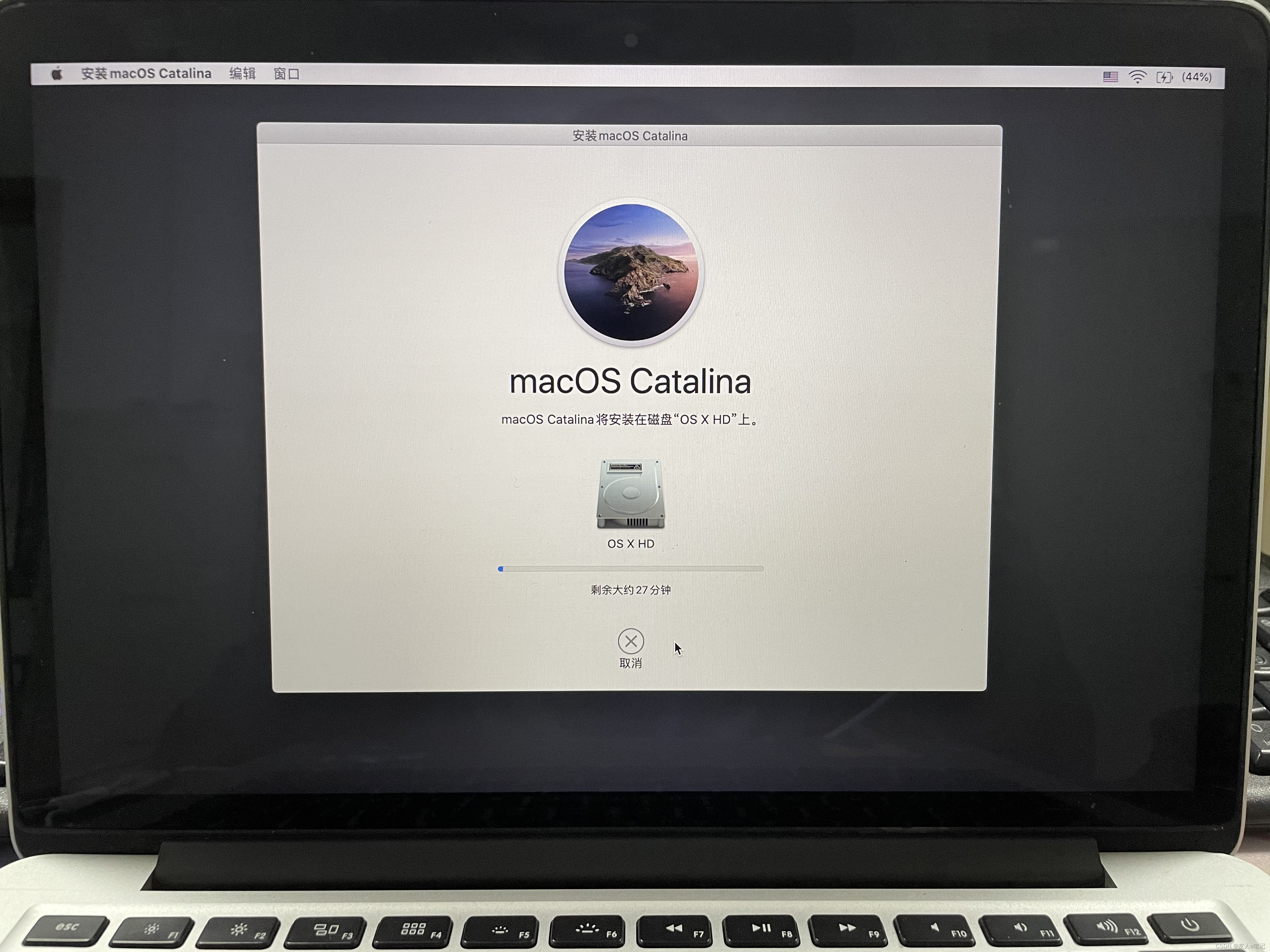目录
1.恢复出厂设置
这个回复出厂设置其实就是删除分区,重新安装系统
1.1 按Command-R 键
按下电源按钮以开启 Mac 之后或 Mac 开始重新启动之后,立即在键盘上按住 Command-R 键或某个其他 macOS 恢复功能组合键
- 在基于 Intel 的 Mac 上,如果你在启动过程中使用 Shift-Option-Command-R,你可能会获得 Mac 自带的macOS 或者与它最接近且仍在提供的版本。
- 在基于 Intel 的 Mac 上,如果你在启动过程中使用 Option-Command-R,你可能会获得与 Mac 兼容的最新版macOS。
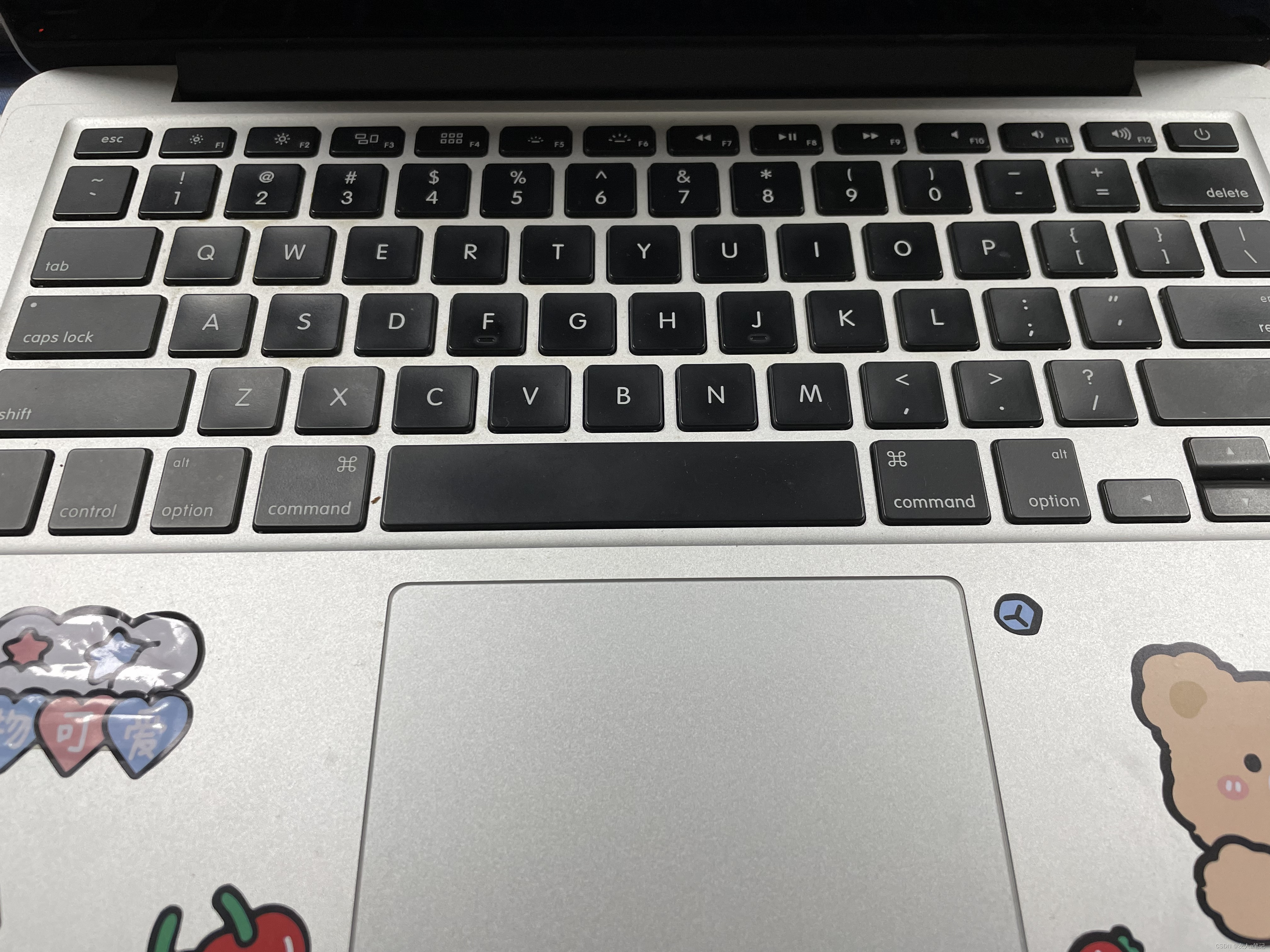
1.2 macOS 实用工具
在“macOS 实用工具”中,建议您参考如何安装 macOS 进行重新安装 macOS 系统。若有必要,请抹掉您的启动磁盘:

1.3 从 macOS 恢复功能的实用工具窗口中选择“磁盘工具”,然后点按“继续”

1.4 在“磁盘工具”边栏中选择您的设备或宗卷。
这里选择整个OS X HD - 数据
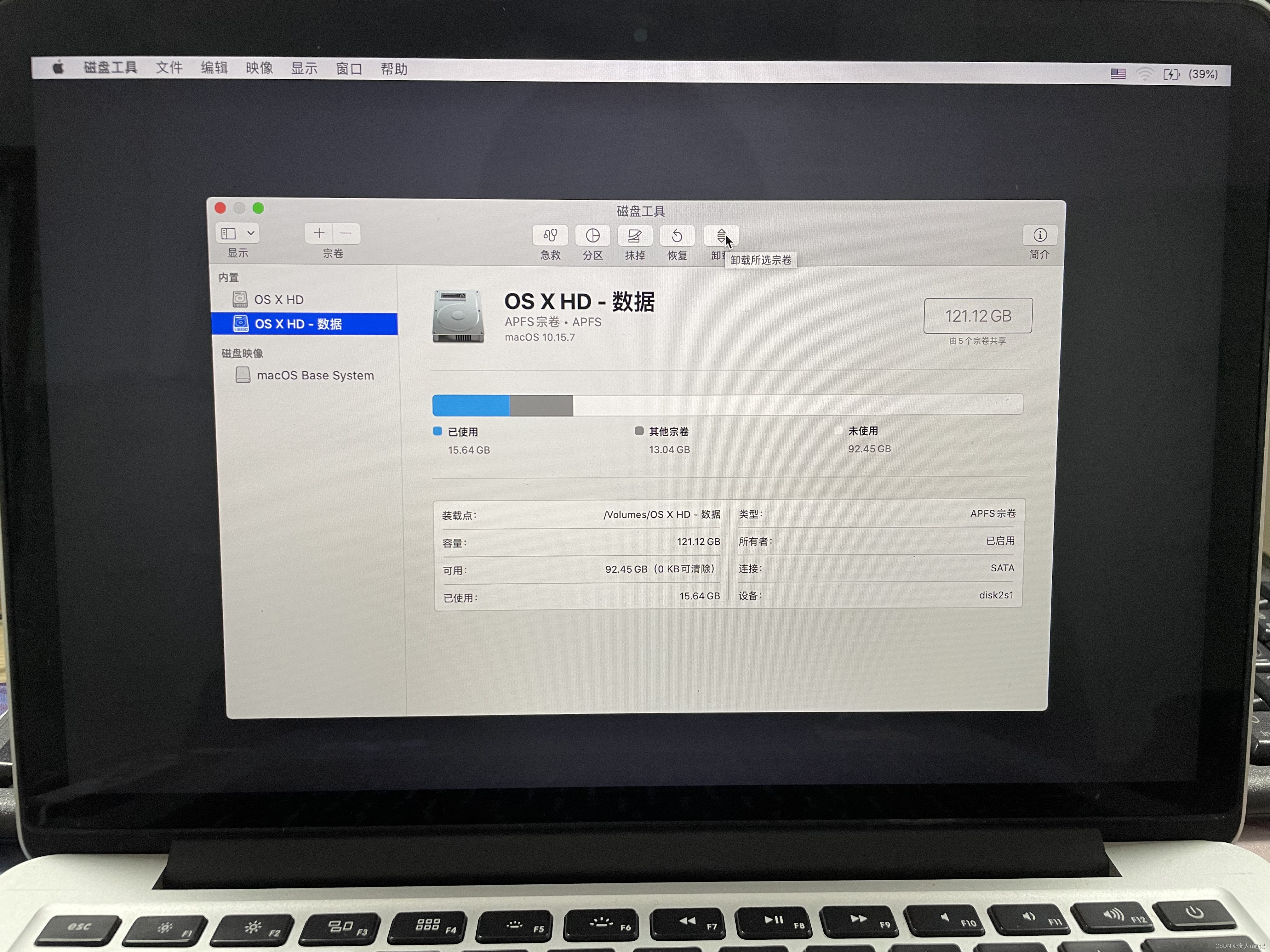
1.5 点按“抹掉”按钮或标签页
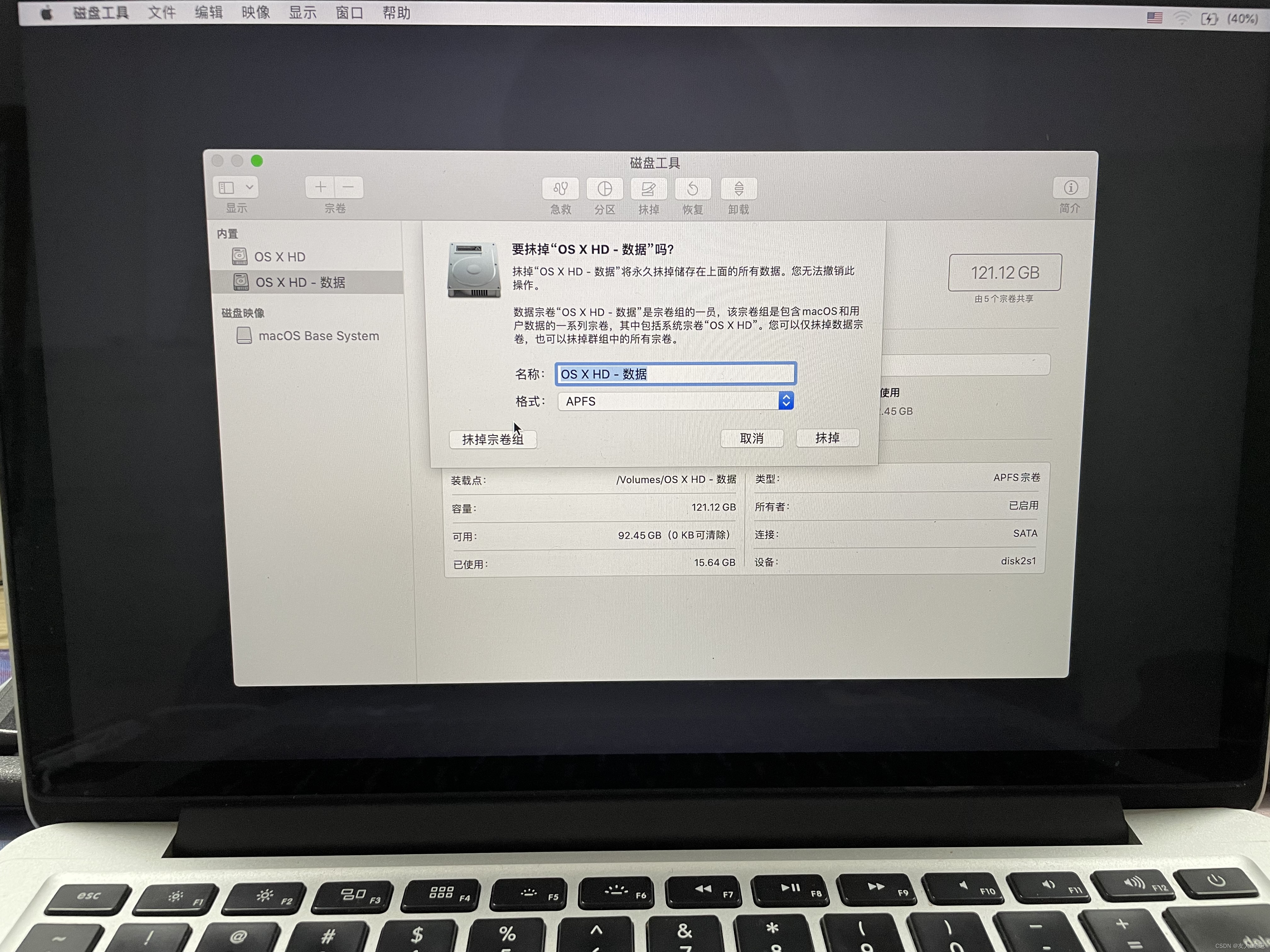
1.6 抹掉OS X HD - 数据 完成
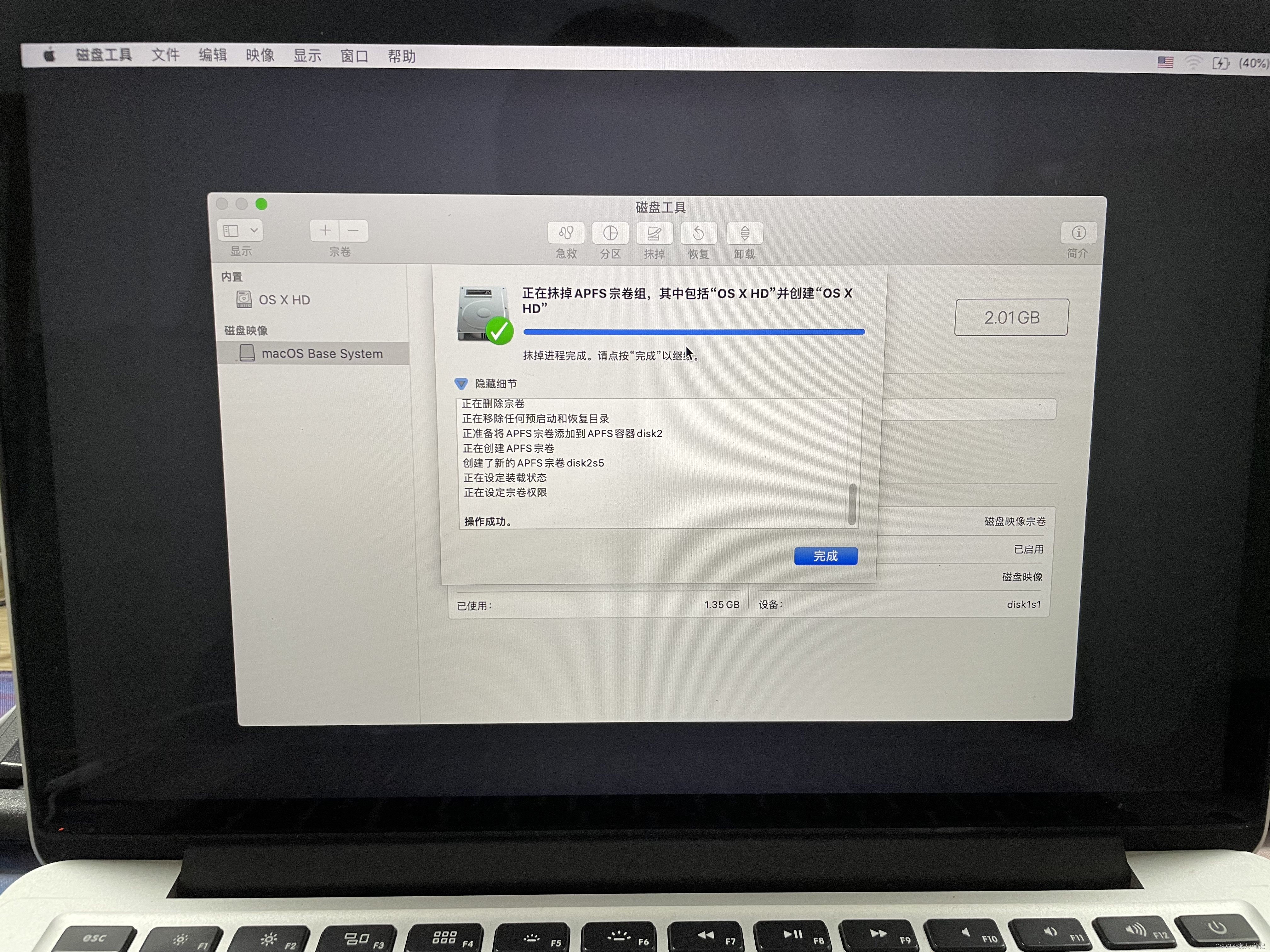
1.7 抹掉 OS X HD
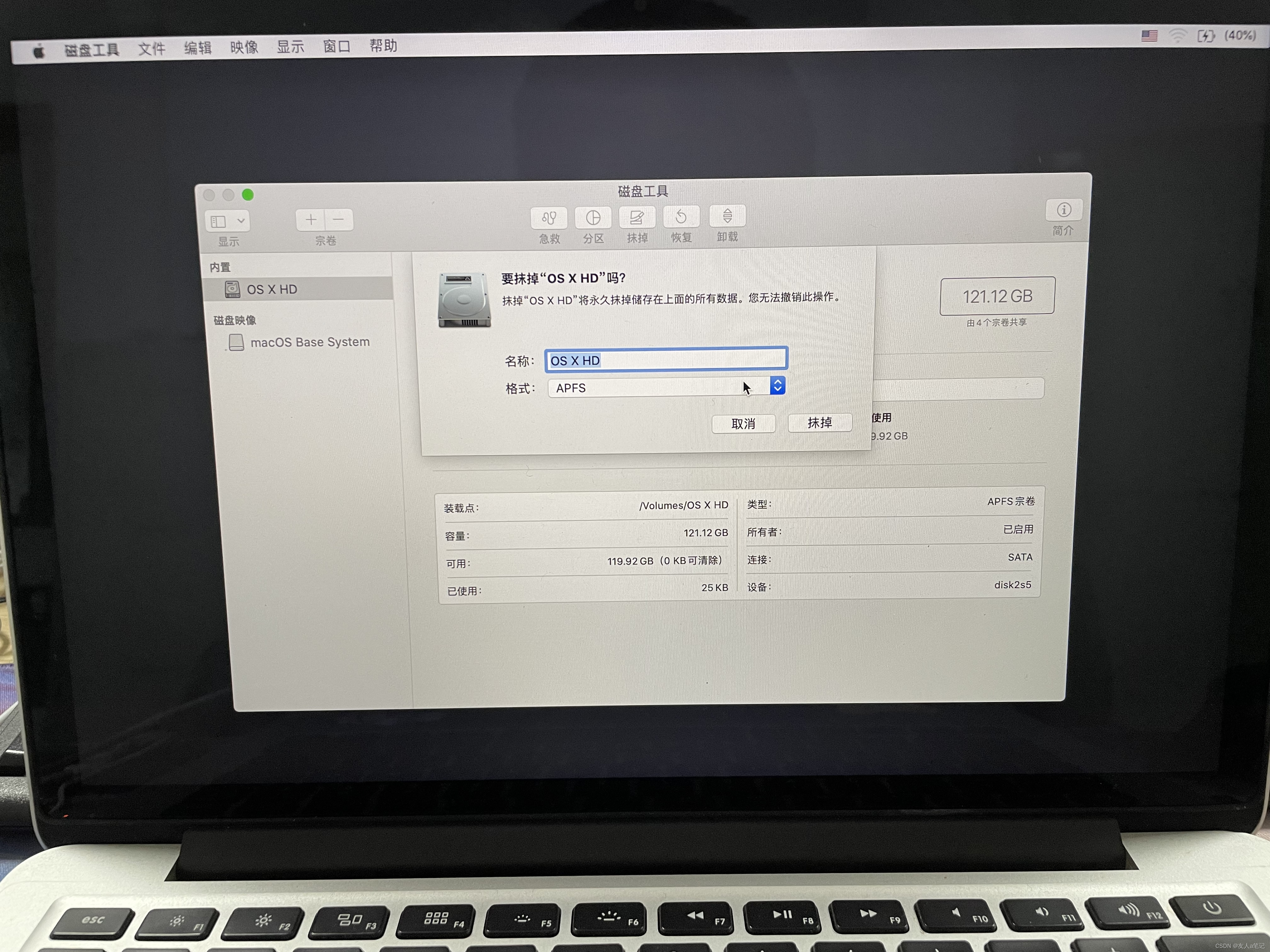
1.8 查看结果
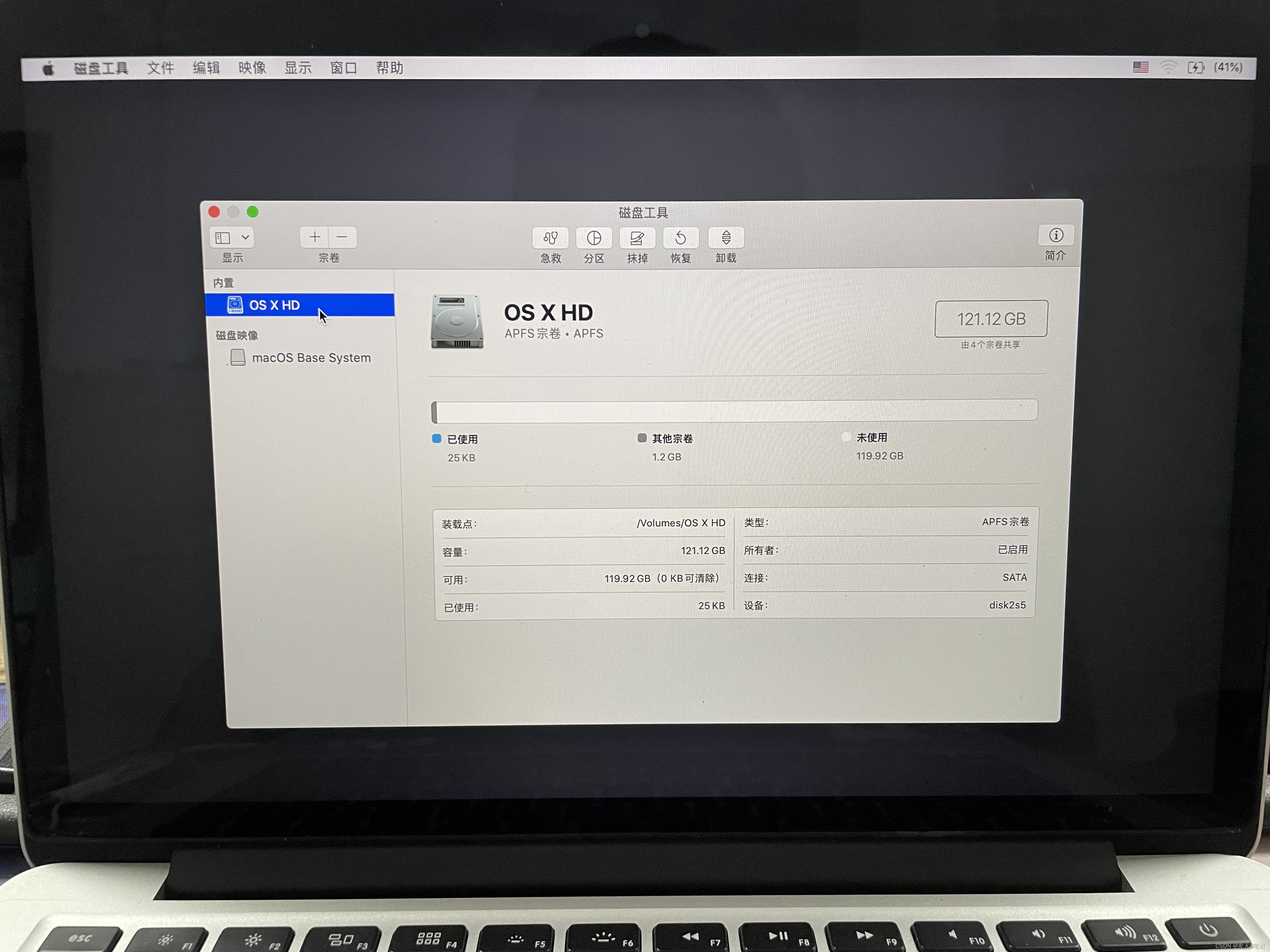
2. 重新安装macOS

2.1 点击“继续”
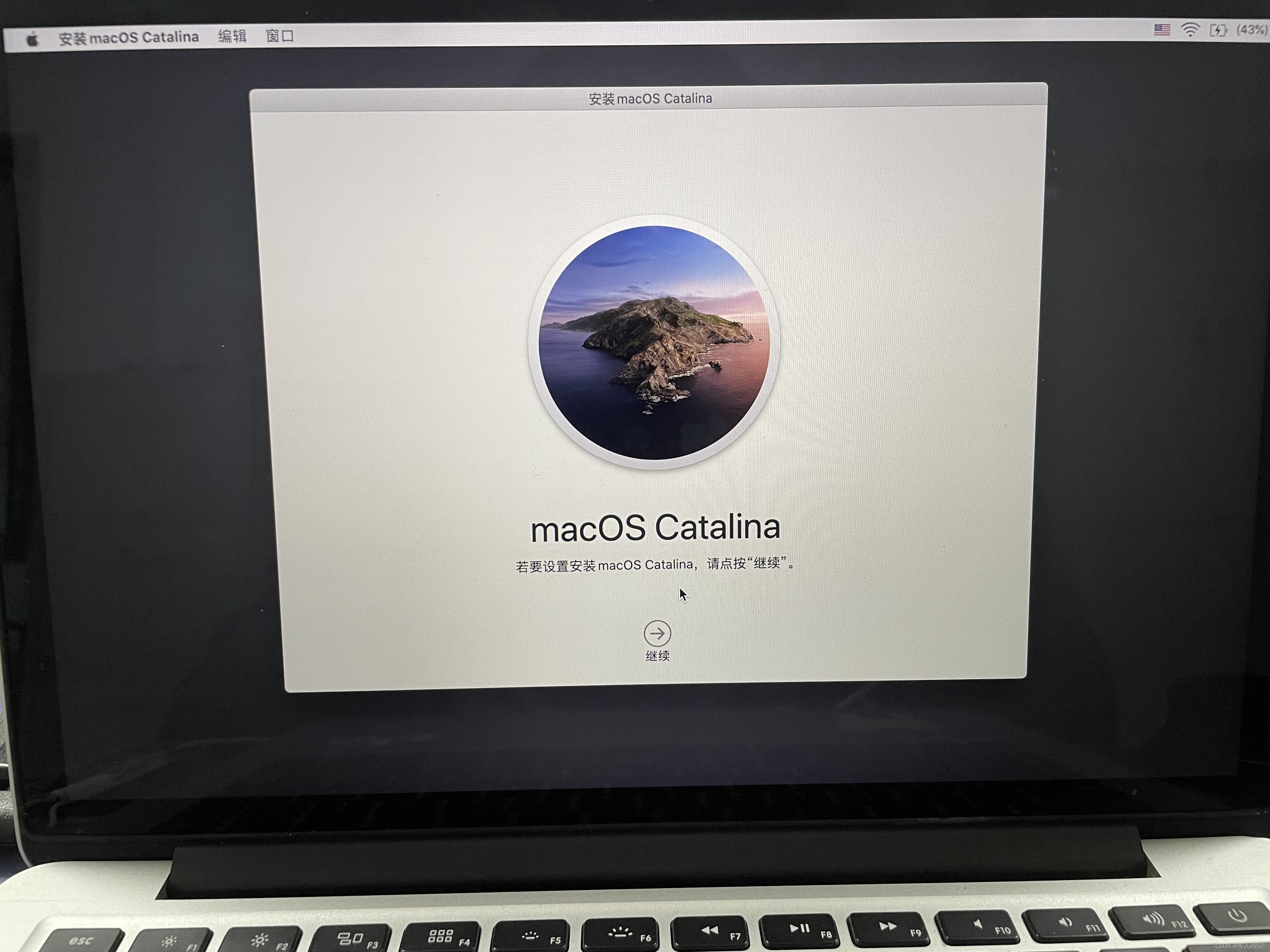
2.2 点击“同意”
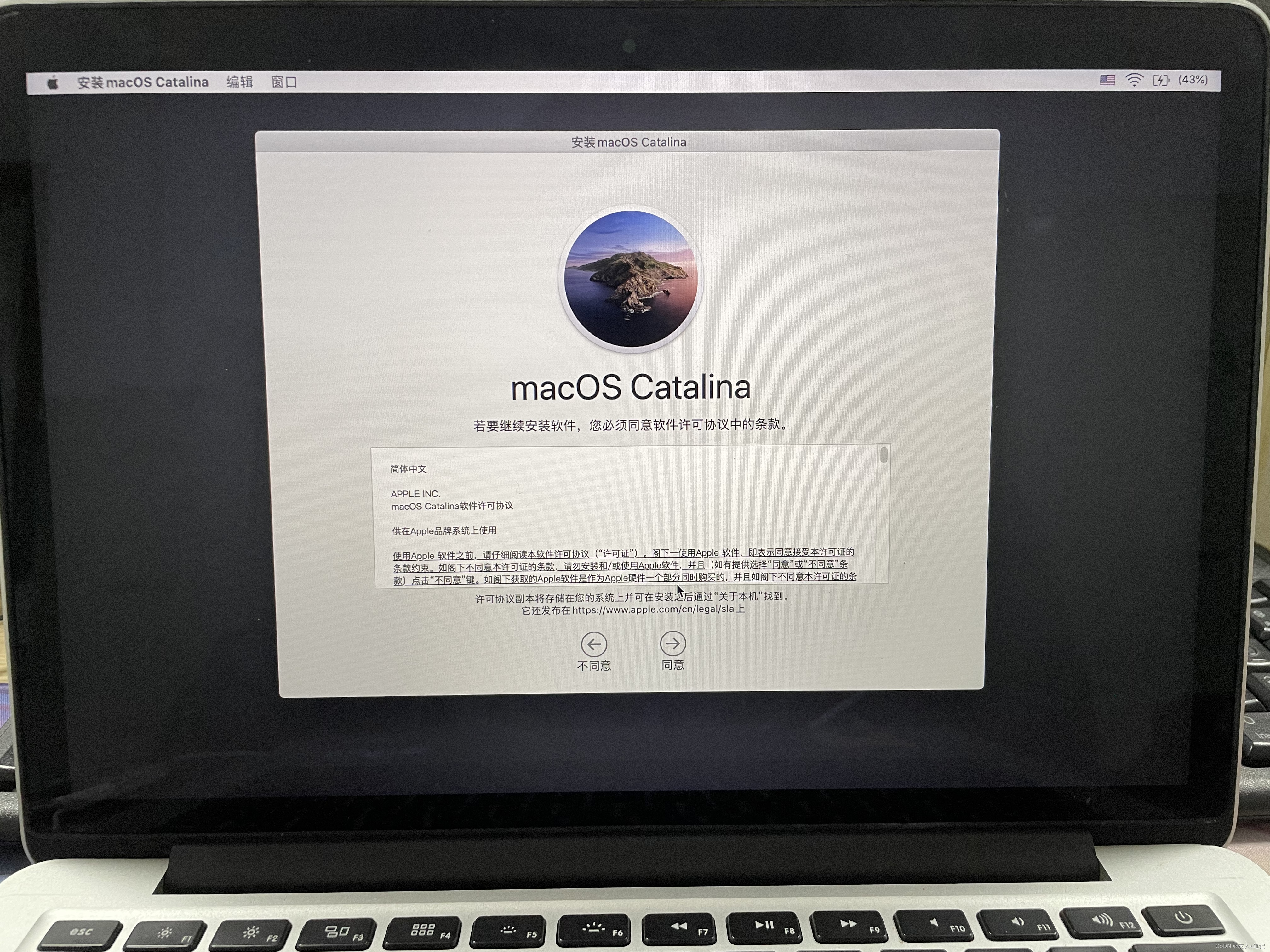
2.3 同意许可协议
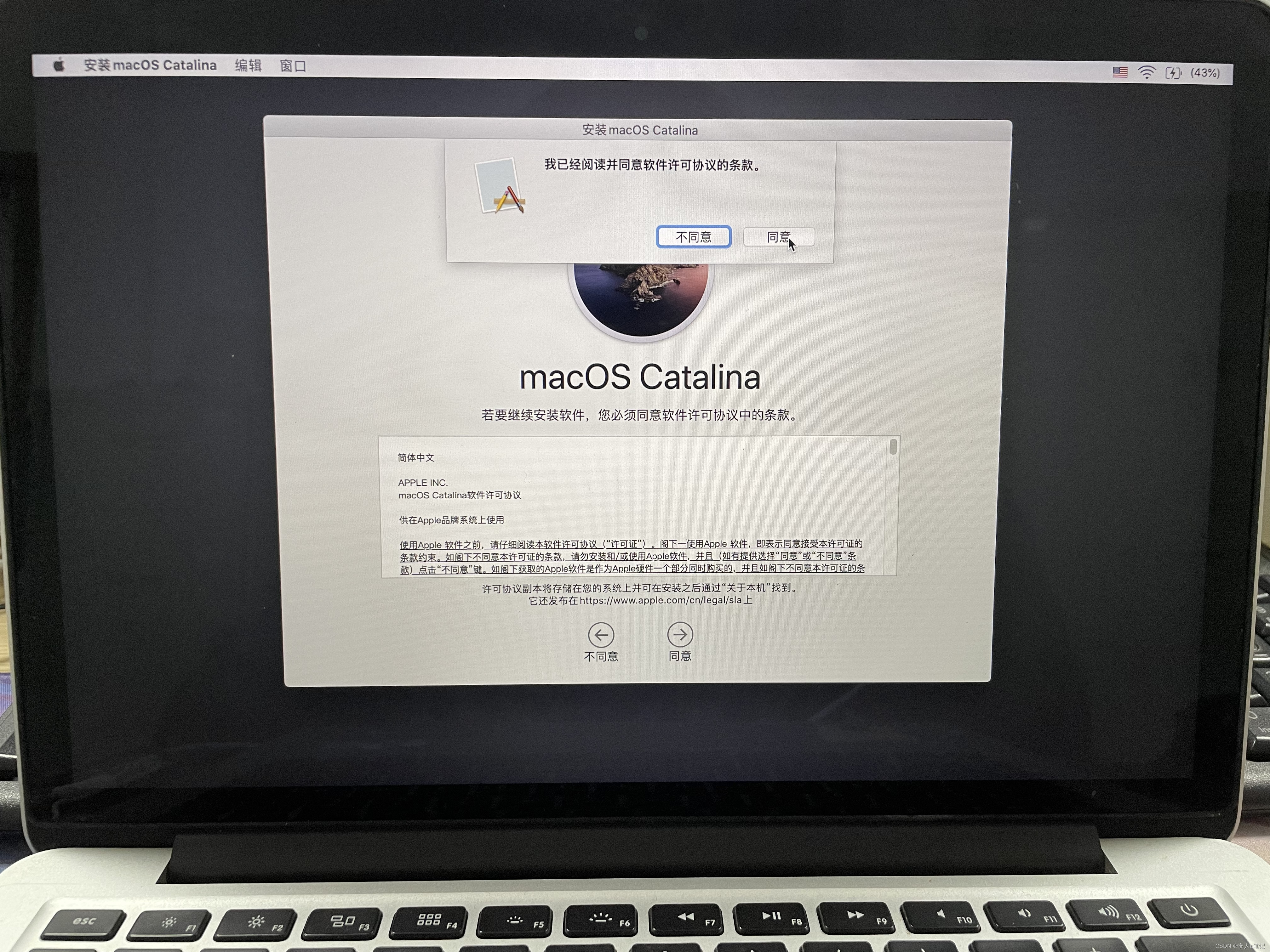
2.4 点击“安装”
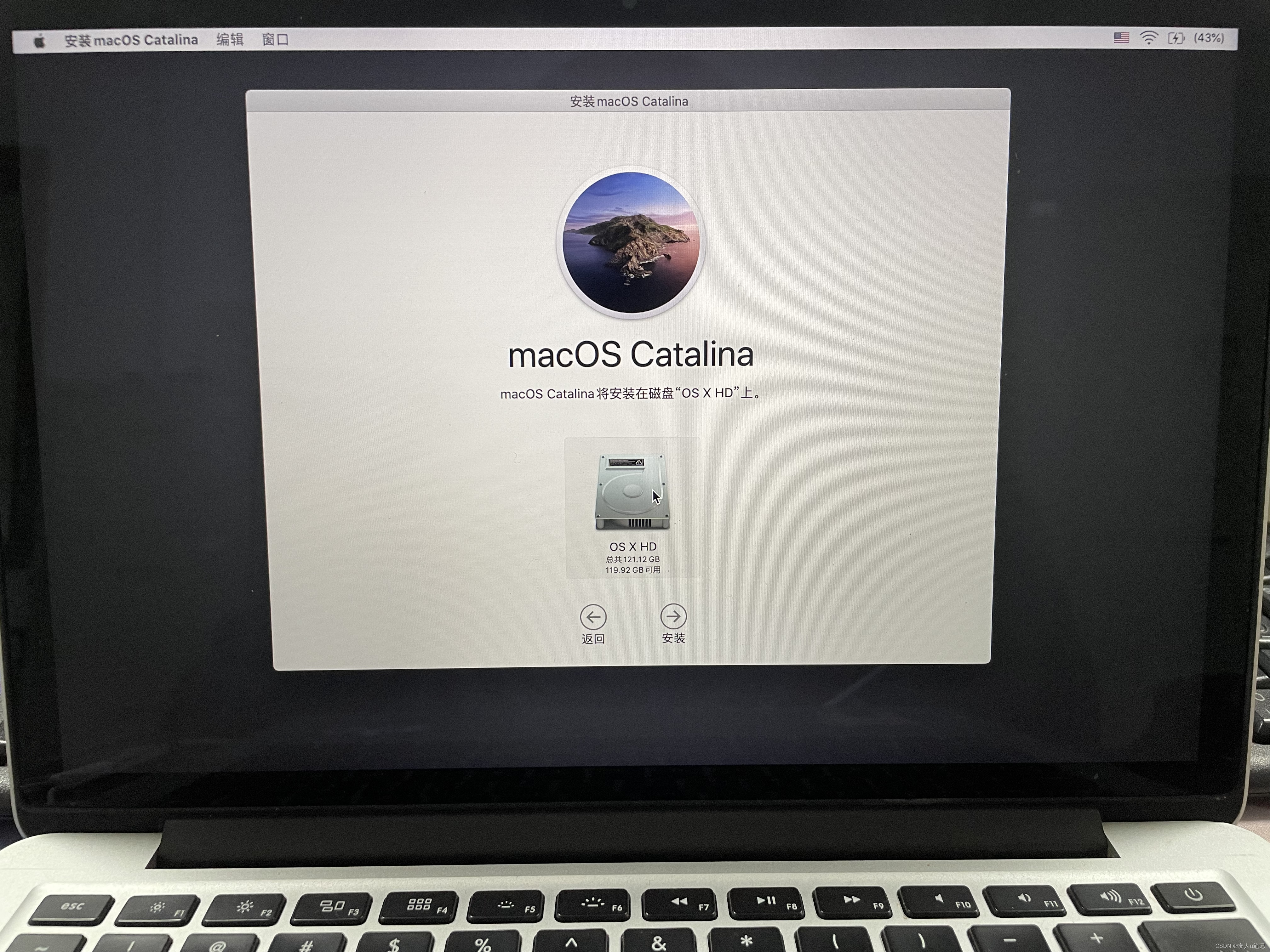
2.5 在线下载安装